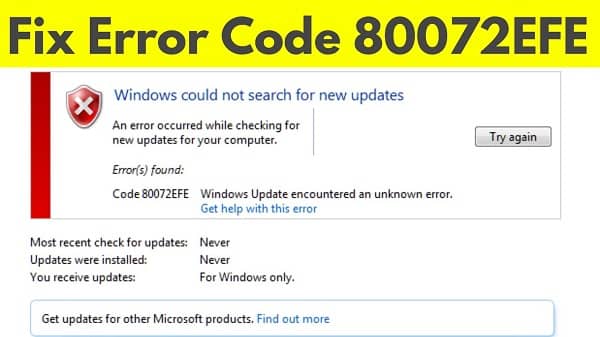سنتعرف في هذا القسم على الحل الفعال لمشكلة 80072efe في نظام ويندوز 7. سنقدم لك الخطوات اللازمة لتحديث جهاز الكمبيوتر الخاص بك دون مواجهة أي أخطاء. إذا كنت تعاني من هذه المشكلة، فلا داعي للقلق. من خلال اتباع الإرشادات والتعليمات، يمكنك حل هذه المشكلة بسهولة وسرعة.
أسباب مشكلة 80072efe في ويندوز 7
عند مواجهة مشكلة 80072efe في نظام ويندوز 7، هناك عدة أسباب محتملة قد تكون السبب وراء ظهور هذه المشكلة. من أجل توفير حل دائم لها، يجب أن نفهم جيدًا هذه الأسباب وكيفية التعامل معها. فيما يلي نستعرض أهم الأسباب المتعلقة بمشكلة 80072efe في ويندوز 7 وشرحًا لكل منها:
- مشكلة في اتصال الإنترنت: قد يكون سبب ظهور رمز الخطأ 80072efe هو انقطاع الاتصال بالإنترنت أثناء محاولة تحديث النظام. تأكد من استقرار اتصالك بالإنترنت وحل أية مشاكل منتشرة.
- تعارض بين برامج الحماية: قد يحدث تضارب بين برامج الحماية المثبتة على جهازك ويتسبب في ظهور مشكلة 80072efe. قم بإلغاء تفعيل أو إزالة البرامج الأمنية المشتبه بها وحاول تحديث النظام مرة أخرى.
- مشكلة في خدمة Windows Update: يمكن أن تنشأ مشكلة في خدمة Windows Update من جراء تعطلها أو تلفها. قم بإعادة تشغيل هذه الخدمة أو استخدم أداة إصلاح ويندوز Update لإصلاح أية مشاكل محتملة.
باستخدام هذه الخطوات، يمكنك تحليل المشكلة وتحديد السبب الفعلي وتقديم الحل المناسب لمشكلة 80072efe في ويندوز 7. استنادًا إلى حالتك الخاصة، قد تكون هناك أسباب إضافية أو حلول مختلفة يمكنك استكشافها.
طرق حل مشكلة 80072efe في ويندوز 7
في هذا القسم، سنركز على طرق حل مشكلة 80072efe في نظام ويندوز 7 بطرق سهلة وفعّالة. سنقدم خطوات تفصيلية تمكنك من تطبيق الحلول المناسبة للتخلص من هذه المشكلة بسرعة وسهولة.
- التحقق من التوصيل بالإنترنت: قبل الشروع في حل مشكلة 80072efe، تأكد من أن جهاز الكمبيوتر متصل بالإنترنت بشكل صحيح. قم بفحص اتصال الشبكة وتأكد من أن الإشارة قوية وثابتة.
- تحديث خادمات DNS: جرب تحديث خادمات DNS لحل مشكلة 80072efe. قم بفتح نافذة سطر الأوامر (Command Prompt) كمسؤول واكتب الأمر “ipconfig /flushdns” واضغط على Enter. قم أيضًا بتحديث خادمات DNS الافتراضية لجهاز الكمبيوتر.
- إعادة تسجيل ملفات DLL: قم بإعادة تسجيل ملفات DLL المرتبطة بـ ويندوز Update لحل مشكلة 80072efe. قم بفتح نافذة سطر الأوامر كمسؤول واكتب الأمر “regsvr32 filename.dll” واستبدل “filename.dll” بالمسار الصحيح للملف.
- استخدام أداة إصلاح ويندوز Update: قم باستخدام أداة إصلاح ويندوز Update المدمجة لحل مشكلة 80072efe. قم بتنزيل الأداة من موقع Microsoft وتشغيلها، ثم اتبع التعليمات لإصلاح أي مشكلات تتعلق بـ ويندوز Update.
تحديث ويندوز 7 بدون مشكلة 80072efe
في هذا القسم، سنستعرض كيفية تحديث ويندوز 7 بسلاسة وبدون واجهة مشكلة 80072efe. من المهم تنفيذ عملية التحديثات للحفاظ على نظام التشغيل الخاص بك آمنًا ومحدثًا. هنا بعض الخطوات اللازمة:
- تأكد من توصيل جهازك بالإنترنت لضمان قدرتك على الوصول إلى التحديثات اللازمة.
- افتح قائمة “بدء” في ويندوز 7 وابحث عن “تحديثات ويندوز”.
- انقر على “تحديثات ويندوز” لفتح لوحة التحكم الخاصة بالتحديثات.
- انقر على “التحقق من التحديثات” للبحث عن التحديثات المتاحة لجهازك.
- حدد التحديثات التي ترغب في تثبيتها وانقر على “تثبيت” لبدء عملية التحديث.
بعد اكتمال تلك الخطوات، ستتم عملية تحديث ويندوز 7 بدون مشاكل. يجب عليك الانتظار حتى يتم تنزيل وتثبيت التحديثات، وقد يستغرق هذا وقتًا معينًا بناءً على سرعة اتصالك بالإنترنت وحجم التحديثات المتاحة.
مقالات مشابهة :
كيفية حل مشكلة ضعف الشبكة في السامسونج
حل مشكلة 0xc00005 في ويندوز 7
حل مشكلة الراوتر متصل ولا يوجد انترنت
الأدوات المساعدة في حل مشكلة 80072efe
نستعرض في هذا القسم مجموعة من الأدوات المساعدة التي يمكن استخدامها لحل مشكلة 80072efe في ويندوز 7. قد تواجه صعوبة في تحديد الأداة المناسبة لحل المشكلة. لذلك، قمنا بتجميع قائمة بها، حتى تتمكن من اختيار ما يناسبك.
أداة 1: اسم الأداة
تعد اسم الأداة أداة فعالة لحل مشكلة 80072efe في ويندوز 7. يمكنك تحميلها مجاناً من الموقع الرسمي للشركة المطورة. بعد تثبيتها، يمكنك اتباع التعليمات لإصلاح المشكلة بسهولة.
أداة 2: اسم الأداة
هذه الأداة توفر حلاً آخر لمشكلة 80072efe في ويندوز 7. يمكنك تنزيلها من موقعها الرسمي وتثبيتها على جهازك. بعد ذلك، اتبع الإرشادات المقدمة لاستخدام الأداة وإصلاح المشكلة بسرعة.
أداة 3: اسم الأداة
تُعتبر هذه الأداة من بين الأدوات المساعدة الشهيرة لحل مشكلة 80072efe في ويندوز 7. يمكنك تنزيلها وتثبيتها بسهولة على جهازك. بعد التثبيت، قم بفتح الأداة واتباع الخطوات الموضحة لإصلاح المشكلة بنجاح.
- قم بتنزيل وتثبيت الأداة من موقعها الرسمي.
- افتح الأداة واتبع التعليمات على الشاشة لتشغيلها.
- انتظر حتى يتم الكشف عن المشكلة وتوفير الحل المناسب.
- قم بتطبيق الإصلاحات المقترحة واعتمدها.
- أعد تشغيل جهاز الكمبيوتر الخاص بك وتحقق مما إذا كانت مشكلة 80072efe قد تم حلها.
باستخدام هذه الأدوات المساعدة، يمكنك حل مشكلة 80072efe في ويندوز 7 بسهولة وفعالية. اختر الأداة التي تناسب احتياجاتك واتبع الإرشادات المقدمة للحصول على نتائج إيجابية.
تحقق من اتصال الإنترنت
من أجل حل مشكلة 80072efe في نظام ويندوز 7، يجب التحقق من استقرار اتصال الإنترنت. يعتبر اتصال الإنترنت المستقر أحد العوامل الأساسية التي تؤثر على تنزيل وتثبيت التحديثات بنجاح.
الخطوات المطلوبة للتحقق من استقرار اتصال الإنترنت هي كما يلي:
- تأكد من أن كابل الإنترنت موصول بشكل صحيح بالمودم أو جهاز التوجيه.
- أعد تشغيل المودم أو جهاز التوجيه لإعادة تعيينه.
- افحص سرعة الاتصال بالإنترنت باستخدام أداة قياس سرعة الانترنت الموثوقة.
- تأكد من عدم وجود تداخل مع أي جهاز آخر يعمل على نفس الشبكة.
عندما تكون اتصالك بالإنترنت مستقرًا وبسرعة جيدة، فإنه من المرجح أن تتمكن من تنزيل وتثبيت التحديثات بدون مشاكل. إذا كان لديك أي مشاكل أخرى في الاتصال بالإنترنت، فيجب إصلاحها أولاً قبل المتابعة في حل مشكلة 80072efe.
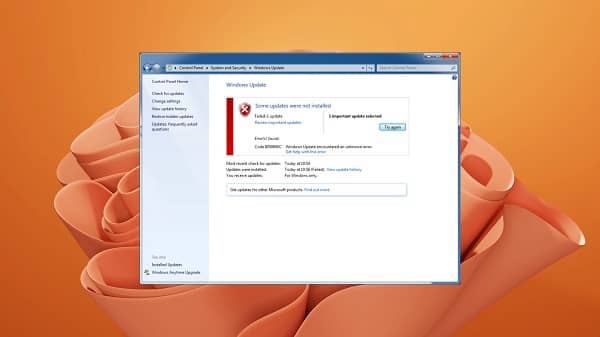
إعادة تسجيل ملفات DLL
يُعدّ مشكلة 80072efe في ويندوز 7 مشكلة شائعة تواجه بعض المستخدمين أثناء تحديث نظام التشغيل. قد ينتج هذا الخطأ عن تلف ملفات DLL المهمة التي تستخدمها ويندوز لتشغيل التحديثات. لحل هذه المشكلة، يمكنك إعادة تسجيل ملفات DLL المعنية بعملية التحديث.
فيما يلي خطوات بسيطة لإعادة تسجيل ملفات DLL:
- ابدأ بفتح موجه الأوامر كمسؤول. يمكنك القيام بذلك عن طريق البحث عن “موجه الأوامر” في قائمة ابدأ، ثم النقر بزر الماوس الأيمن واختيار “تشغيل كمسؤول”.
- عندما تظهر نافذة موجه الأوامر، اكتب الأمر “regsvr32 اسم_ملف.dll” واضغط على مفتاح الإدخال. تأكد من تغيير “اسم_ملف.dll” إلى اسم الملف الفعلي الذي ترغب في إعادة تسجيله.
- قم بتنفيذ الخطوة السابقة لكل ملف DLL ترغب في إعادة تسجيله.
- بعد اكتمال عملية إعادة تسجيل الملفات DLL، أعد تشغيل جهاز الكمبيوتر الخاص بك وحاول تحديث ويندوز 7 مرة أخرى.
بإتباع هذه الخطوات، يمكنك إعادة تسجيل ملفات DLL التالفة وحل مشكلة 80072efe. إذا استمرت المشكلة، يمكن استكشاف الخطوات الأخرى المقدمة في هذا الدليل لإيجاد حلول أخرى قد تكون مفيدة.
استخدام أداة إصلاح ويندوز Update
في هذا القسم، سنستعرض كيفية استخدام أداة إصلاح ويندوز Update لحل مشكلة 80072efe في نظام ويندوز 7. يعتبر استخدام هذه الأداة أحد الحلول الفعالة لتصحيح الأخطاء وإعادة تشغيل خدمة تحديث ويندوز بسلاسة.
- في البداية، قم بفتح قائمة “ابدأ” واكتب “تشغيل” في حقل البحث.
- اختر تشغيل من النتائج المعروضة.
- سيظهر لك مربع حوار “تشغيل”. اكتب “services.msc” في حقل النص واضغط على زر “موافق”.
- ستفتح لك نافذة “سمات خدمة”. ابحث عن الخدمة المسماة “Windows Update” في القائمة.
- انقر بزر الماوس الأيمن على الخدمة واختر “إيقاف” لإيقاف تشغيل الخدمة.
- انتظر حتى يتم إيقاف تشغيل الخدمة تمامًا.
- بعد ذلك، انقر بزر الماوس الأيمن على الخدمة مرة أخرى واختر “تشغيل” لإعادة تشغيل الخدمة.
- قم بإغلاق نافذة “سمات خدمة”.
باستخدام أداة إصلاح ويندوز Update، يمكنك إعادة تشغيل خدمة التحديث بسهولة وحل مشكلة 80072efe في نظام ويندوز 7.
إعادة تعيين خدمة Windows Update
تعتبر إعادة تعيين خدمة Windows Update الخطوة الأخيرة لحل مشكلة 80072efe في نظام ويندوز 7. قد تحدث مشكلة في خدمة Windows Update تؤثر على قدرتك على تحميل التحديثات بشكل صحيح. لحل هذه المشكلة، يمكنك اتباع الخطوات التالية:
- قم بفتح نافذة Command Prompt كمسؤول. للقيام بذلك، ابحث عن “Command Prompt” في قائمة البدء، ثم انقر بزر الماوس الأيمن فوقها واختر “تشغيل كمسؤول”.
- عندما تفتح نافذة Command Prompt، اكتب الأمر التالي: net stop wuauserv وانتظر حتى يتم إيقاف خدمة Windows Update.
- ثم اكتب الأمر التالي: net start wuauserv لإعادة تشغيل خدمة Windows Update.
بعد إكمال هذه الخطوات، يتم إعادة ضبط خدمة Windows Update بشكل صحيح ويمكنك الآن تحديث نظام ويندوز 7 دون مشاكل. تأكد من إعادة تشغيل جهاز الكمبيوتر الخاص بك قبل محاولة تثبيت التحديثات الجديدة.
الخلاصة
في هذا القسم، استعرضنا الحل الفعّال لمشكلة 80072efe في نظام ويندوز 7. يُنصح باتباع الخطوات الموجودة في الأقسام السابقة لتحديث جهاز الكمبيوتر الخاص بك بسلاسة ودون أي أخطاء تعطيل للتحديثات المهمة.
من خلال متابعة الطرق والأدوات المشروحة، يمكنك حل مشكلة 80072efe بسهولة وبشكل نهائي. تحديث نظام ويندوز 7 يعد أمرًا هامًا لضمان سلامة جهاز الكمبيوتر الخاص بك والاستفادة من آخر التحديثات والتحسينات التي تقدمها مايكروسوفت.
احرص على اتباع الإرشادات والخطوات بعناية وترتيب لتحقيق أفضل النتائج. إذا واجهت أي صعوبة أو أسئلة، يُنصح بالبحث عن دعم فني أو مراجعة منتديات الدعم التقني الخاصة بويندوز 7. باستخدام الحل الفعّال المقدم، ستتمكن من تجنب مشكلة 80072efe والاستمتاع بنظام تشغيل ثابت ومحدث دون أي تعقيدات.